Claves
Cómo insertar imágenes a un documento sin salir de Google Docs
Por Sofia Pichihua
Publicado el 08 de junio del 2014
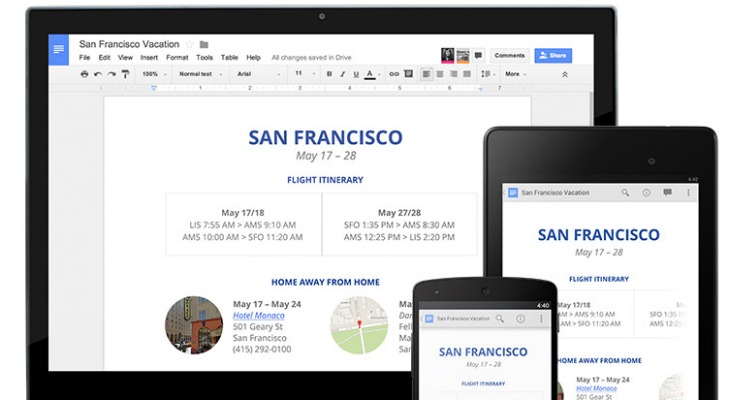
Google Docs es una gran alternativa para redactar información. Solo con tu cuenta de Google podrás almacenar documentos de texto y compartirlos en la web o redes sociales.
Incluso se puede trabajar en equipo para editar un archivo de texto. Eso no es todo. Google Docs tiene una opción llamada Investigar que permite insertar resultados de búsquedas como imágenes o enlaces.
¿Cómo activarla? Solo haz clic derecho y seleccionar “Investigar” o mediante la opción de Investigación en el menú de Herramientas.
Luego de mostrarse los resultados, solo se debe hacer clic y arrastrar el contenido dentro del recuadro de texto. No será necesario abrir nuevas pestañas. Todo se podrá actualizar dentro de Google Docs.
“La función de investigación se encargará de citar automáticamente la fuente de la imagen mediante una nota al pie del documento”, se indica.
Revisa este GIF para ver un ejemplo:

Publicado por:
Sofia Pichihua
Periodista licenciada de la Pontificia Universidad Católica del Perú (PUCP). Máster en Periodismo Digital en la Universidad de Alcalá de España. Profesora de Periodismo Digital/Community Manager de ISIL. @zophiap en Twitter
Sígueme
COMPATIR EN REDES
NOTICIAS RELACIONADAS
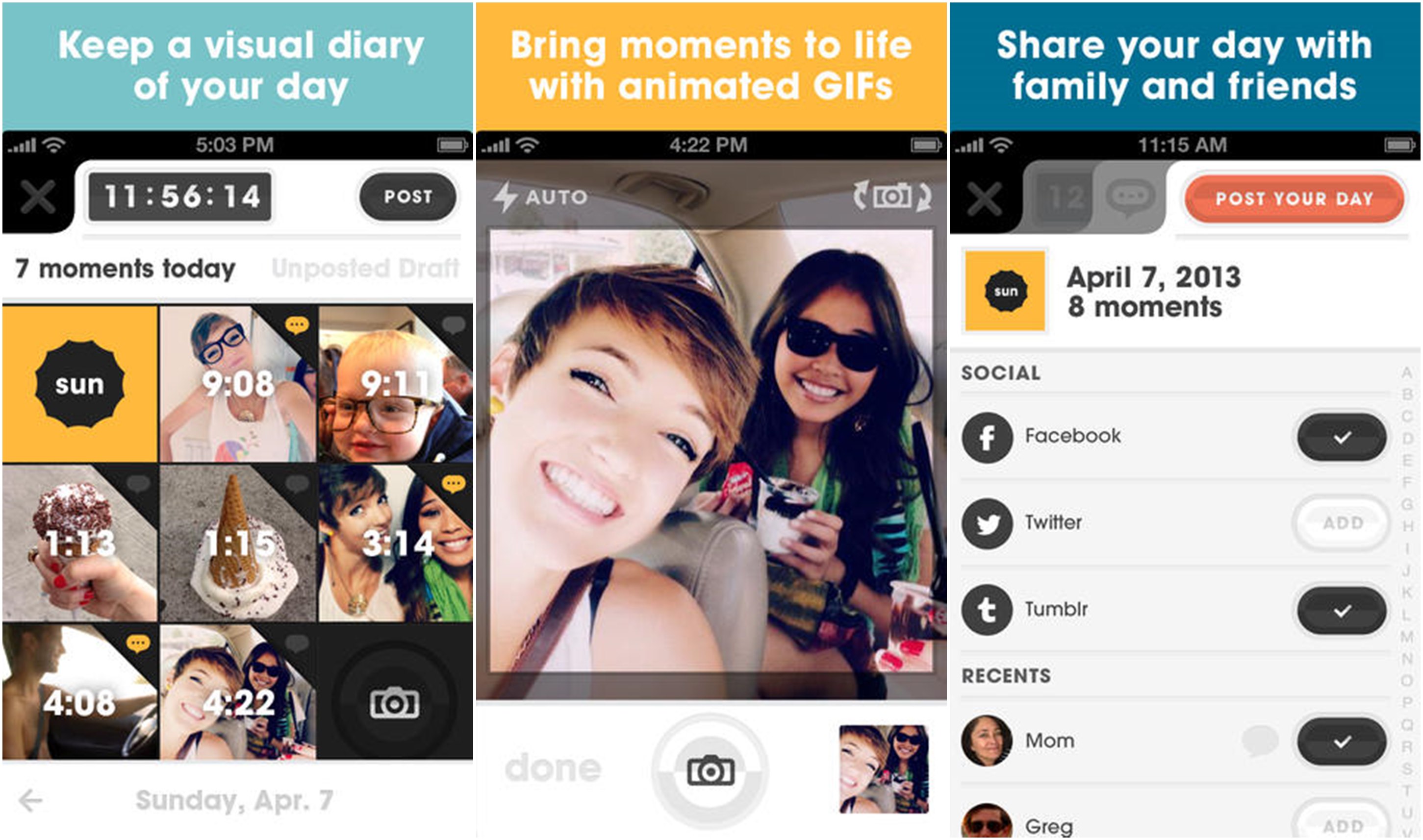
Una app para compartir imágenes organizadas
Existen varias aplicaciones para compartir fotos además de Instagram. Una de ellas es Days, una herramienta que funciona como un diario que almacena fotos y GIF’s.
15-09-13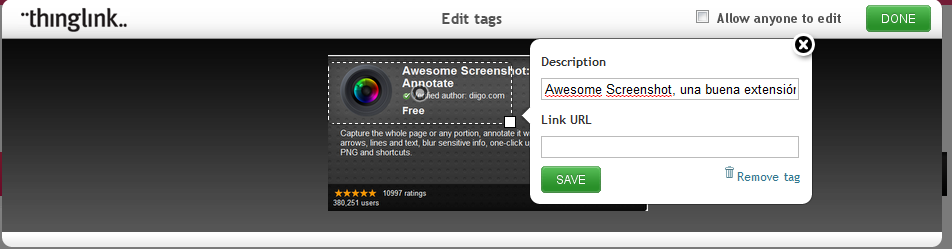
Thinglink, etiqueta las fotografías de tu sitio web
Thinglink es una interesante herramienta para etiquetar las fotografías de tu sitio web. Si bien tu puedes ponerle un ‘tag’ a cada imagen desde el código de tu página, esta aplicación te permitirá añadirle un link y no solo la etiqueta.
14-05-117 claves para editar una fotografía en Google+
¿Te interesa editar una fotografía desde Google+? No dejes de seguir estos consejos.
01-08-11